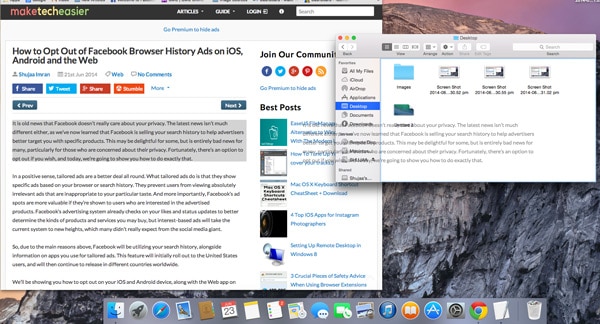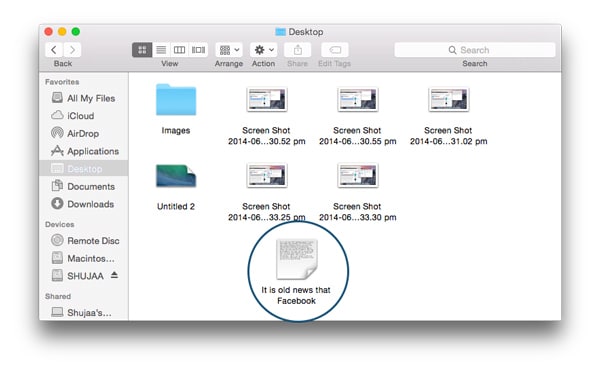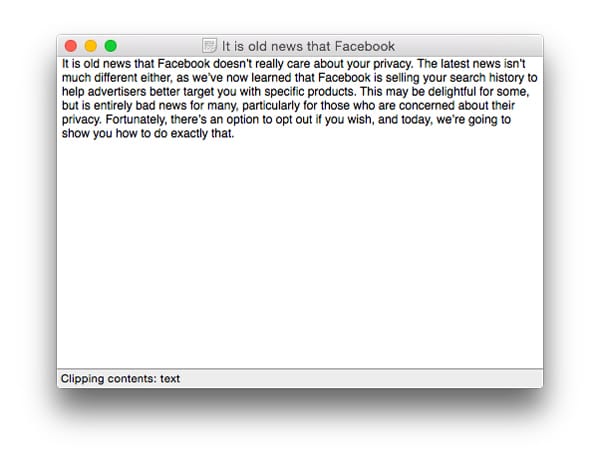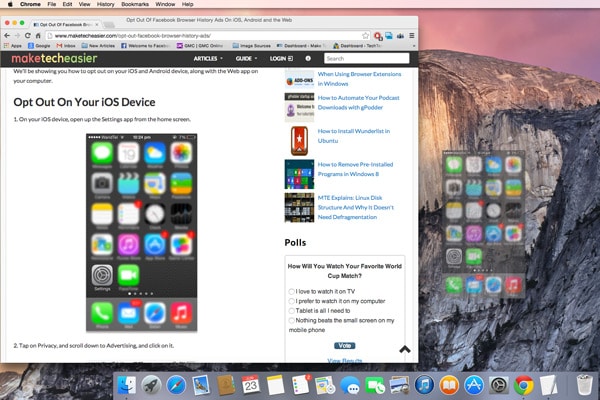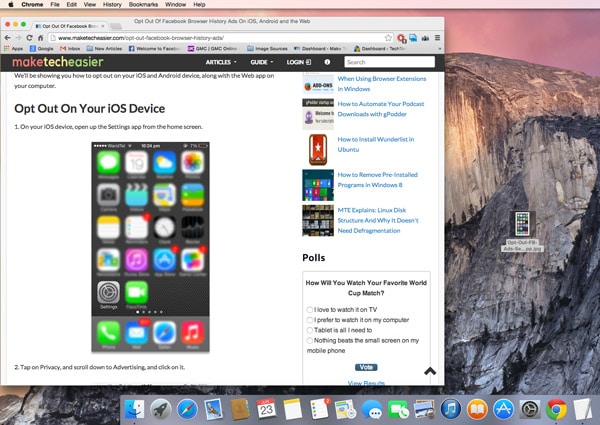Quelle est la méthode habituelle pour copier et coller du texte à partir d’une page Web ou de n’importe quel document ? Vous mettez le texte en surbrillance avec votre souris, faites un clic droit dessus et sélectionnez « Copier », puis allez à l’endroit où vous voulez coller et cliquez avec le bouton droit de la souris et sélectionnez « Coller ». Alternativement, vous pouvez utiliser le raccourci « Ctrl + C / Commande + C » pour copier et « Ctrl + V / Commande + V » pour coller. Bien qu’il s’agisse d’une méthode relativement simple pour enregistrer du texte dans une autre application (Word, Text Edit), cette procédure n’est limitée qu’à un ensemble de texte/contenu, et si vous sélectionnez un autre ensemble de texte et utilisez la même méthode pour le copier, il remplacera le texte que vous avez initialement copié.
Comme c’est la norme de nos jours, il existe généralement plusieurs méthodes pour effectuer une seule action. C’est le cas du copier/coller de texte d’une fenêtre spécifique à une autre. Pour ce faire, vous pouvez soit utiliser les fonctionnalités intégrées d’OS X pour faire glisser du texte, soit créer de simples extraits de texte du contenu que vous souhaitez copier.
Contenu
Faire glisser du texte sous OS X
Comme mentionné précédemment, le copier-coller dans le presse-papiers est un moyen classique de transférer du texte entre différents documents. Vous pouvez également transférer du texte en le faisant glisser et en le déposant, ce qui est sans doute un moyen plus rapide et plus efficace. Pour ce faire, sélectionnez simplement le texte de votre choix, puis cliquez et faites glisser la sélection là où vous souhaitez la coller, que ce soit une page Web, un nouveau document, etc.
Noter: Assurez-vous de faire glisser un mot, pas un espace vide/champ de sélection bleu. Si vous ne sélectionnez pas de mot, le texte ne bougera pas.
Créer une coupure de texte pour enregistrer le texte pour une utilisation future
Faire glisser du texte vous permet de le copier rapidement vers plusieurs emplacements, mais cela nécessite que votre zone en surbrillance soit disponible à l’écran. Si vous avez du texte que vous souhaitez enregistrer pour une utilisation future, la principale méthode que vous pouvez utiliser consiste simplement à le copier dans un document texte et à l’enregistrer. Une autre méthode pour l’enregistrer rapidement pour plus tard consiste simplement à faire glisser le contenu du texte vers une fenêtre du Finder, créant ainsi un découpage de texte.
Noter: Sur certains systèmes, vous devrez peut-être appuyer sur la touche « Option » tout en faisant glisser votre texte sélectionné vers une fenêtre du Finder.
Une fois que vous avez créé le découpage de texte, vous pouvez facilement l’ouvrir et copier/coller le texte requis si nécessaire. C’est une méthode assez simple étant donné que vous pouvez facilement créer plusieurs coupures de texte et les enregistrer pour une utilisation future.
Le principal inconvénient de cette méthode est qu’elle ne copie que du texte et non des images. Si vous sélectionnez des images avec du texte et que vous les faites glisser vers une fenêtre du Finder pour créer un extrait de texte, OS X ne stockera que l’option de texte, et non les images. Une solution de contournement consiste à créer des coupures de texte pour toutes les parties de texte que vous souhaitez copier et à faire glisser vos images sur le bureau ou à tout autre emplacement pour les stocker.
Désormais, lorsque vous souhaitez les intégrer dans le document, copiez simplement le texte séparément et insérez vos images là où cela est nécessaire. Ce n’est pas si simple, mais c’est efficace et rapide.
Utilisez-vous la méthode standard Commande+C/Commande+V pour copier et coller du texte, ou aimez-vous utiliser une autre méthode, peut-être l’une des deux mentionnées ci-dessus ? Ou avez-vous une autre méthode simple que vous souhaitez partager avec nous ? Quoi qu’il en soit, assurez-vous de nous le dire dans les commentaires ci-dessous.
Cet article est-il utile ? Oui Non